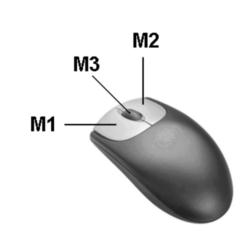Konventionen
Für die Schreibweise in der TARGET 3001! Dokumentation gelten folgende Konventionen:
Tastendrücke
[x] Ausdrücke in eckigen Klammern sind Tastendrücke auf der Tastatur oder Knöpfe in Dialogen: [Pos1] oder [Home] heißt, tippen Sie auf der Tastatur die Taste [Pos1] oder die Taste [Home] (je nach deutscher oder internationaler Tastatur). Es gibt dazu die folgenden Umschalttasten
- [Alt]
- [Shift] bzw. [Umschalt]
- [Strg] bzw. [Ctrl]
[Alt]+[p] heißt, drücken und halten Sie die Taste [Alt] und tippen Sie gleichzeitig kurz die Taste [p]. [Shift]+[Einfg] heißt, drücken und halten Sie die Taste [Shift] bzw. [Umschalten] und tippen Sie währenddessen kurz die Taste [Einfg]. Hier gibt es eine Liste aller möglichen Tastenkombinationen.
Eine Besonderheit von TARGET ist, dass es bei manchen Tastendrücken auch auf die Mausposition ankommt. Die Tastaturtasten werden also manchmal wie zusätzliche Maustasten verwendet: Tippen Sie z.B. [d] für "Drehen", dann ist das Rotationszentrum an der aktuellen Position der Maus. Bitte halten Sie jedoch niemals eine Buchstaben-Taste dauerhaft fest, tippen Sie diese immer nur kurz an! Nur die drei Umschalttasten werden bei Bedarf dauerhaft gehalten, bis eine Buchstaben- oder Funktionstaste hinzugedrückt wird.
[Ok] bedeutet: Klicken Sie mit dem Mausklick M1 auf den Knopf [Ok] im aktuellen Dialogfenster.
Mausklicks
Ausdrücke in eckigen Klammern [ ] mit großem M beginnend sind Mausklicks. TARGET erkennt 3 Maustasten: Links (1), Mitte (3) und rechts (2). Folgende Mausklicks sind möglich:
Sie können die Empfindlichkeit der Maus, die Klick-Geschwindigkeit für Doppelklicks (M11 oder M22) und ob Sie Links- oder Rechtshänder sind, in der Windows-Systemsteuerung einstellen. Die mittlere Taste ist heute häufig als Mausrad ausgeführt. Mit dem Mausrad kann gezoomt oder auch gescrollt werden. Schauen Sie dazu im Menüpunkt "Datei / Einstellungen (Registry)". Was Sie alles mit der Maus anfangen können, lesen Sie im Thema Maustastenbelegung.
Winkelangaben
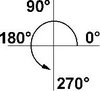
Richtungsangaben werden in TARGET in Grad (°) angegeben. Dezimalzahlen sind möglich (312.7853°). Das Grad-Zeichen "°" wird nicht mit eingegeben. Alle Winkel beziehen sich auf die nach rechts zeigende Achse des Koordinatensystems und werden im mathematisch positiven Sinne, also im Gegenuhrzeigersinn gezählt (positive X-Achse = 0°, positive Y-Achse = 90° usw.).
Siehe auch Tastenkombinationen und Maustastenbelegung.
Mauszeiger-Animation
Ihr Mauszeiger kann animiert sein, etwa dass beim Zoomen eine Positionsveränderung der Maus durch eine minimale Verzögerung visualisietrt wird. Dieses Verhalten kann man ein- und ausschalten. Gehen Sie dazu über das Menü "Einstellungen/Einstellungen (INI-Datei)" in die Maske des INI-Files...
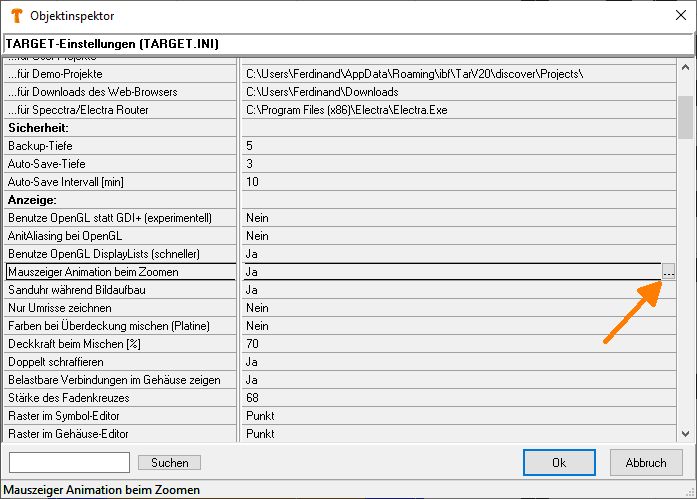
Bild: Mausanimation beim Zoomen ein und ausschalten.
Zurück zu Allgemeine Fragen.